В сегодняшнем руководстве мы обсудим тему изменения и установки часов в Apple Watch smartwatch немного больше. Хотя Apple не предлагает много часов просмотра, доступные варианты для изменения внешнего вида и внедрения новых виджетов очень расширяют возможность использования. Приглашаем вас ознакомиться с нашим гидом.

Apple Watch — это в первую очередь красивое, утонченное устройство, которое отлично выглядит в реальности. Конечно, незаменимым элементом всех часов — будь то классический или электронный — является его щит. В случае с Smartwatches от Apple мы имеем до тех пор, пока (недовольные говорят, что только) 10 часов. Однако это еще не все.
С уровня Apple Watch мы также можем персонализировать отдельные элементы каждого из щитов. Это не ограничивается только изменением цвета или утолщением циферблата. Apple Watch позволяет вам устанавливать в приложение собственные виджеты и ярлыки. Благодаря этому, простым и удобным способом, мы можем настроить внешний вид часов на ваши ожидания, а также ваши потребности.
В этом руководстве мы поговорим немного подробнее о том, как вы легко можете настроить внешний вид часов на Apple Watch. Как с самого уровня smartwatch, так и с iPhone (приложение Watch). Таким образом вы узнаете, как создать свою собственную оригинальную компиляцию на циферблате. Приглашаем вас ознакомиться с руководством. Вы также можете увидеть краткое руководство по персонализации Apple Watch после первого запуска.
Как настроить внешний вид часов от Apple Watch
Первый, более естественный, но, с другой стороны, немного менее удобный способ — создать собственную сложность внешнего вида часового механизма с самого уровня smartwatch. Переход к редактированию циферблата очень прост, как и персонализация.
Чтобы сделать это, на разблокированном Apple Watch нажмите пальцем свое лицо. Когда вы увидите кнопку «Настроить», щелкните по ней, что приведет к редактированию внешнего вида экрана. Теперь, в верхней части экрана, мы увидим горизонтальные точки, сколько просмотров персонализации. В первом мы можем обычно менять цвета часов (цифровая корона), во втором мы можем менять цвета часов (цифровая корона), а во втором — отдельные элементы, виджеты и ярлыки для приложений, отображаемых на циферблате.
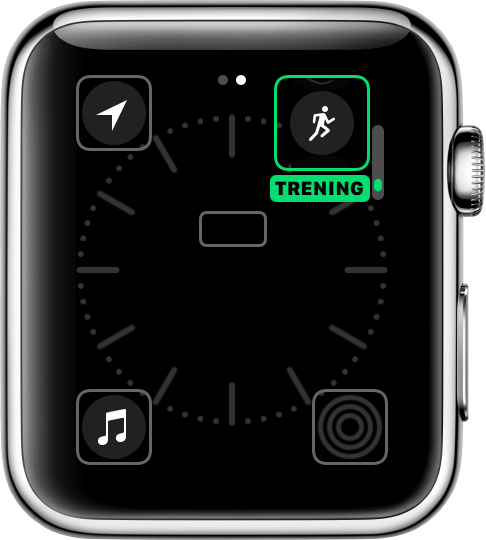
После внесения изменений, которые нас интересуют, все, что вам нужно сделать, это нажать пальцем или нажать кнопку «перейти» на главный экран часов — изменения будут сохранены автоматически. Точно так же мы можем внести исправления и поправки, которые нас интересуют. Интересно, что изменения могут быть сделаны и сохранены даже в экранах, которые мы в настоящее время не используем. С уровня Apple Watch мы также можем легко удалить ранее установленное лицо часов.
Настройка внешнего вида часов с iPhone
То же самое можно сделать и с нашего iPhone. Просто после спаривания с Apple Watch запустите приложение Watch на нашем смартфоне. Одна из первых вкладок в приложении — «Щиты». Здесь мы можем настроить внешний вид текущего, а также все установленные экраны.
Приложение Watch имеет дополнительное преимущество, заключающееся в возможности добавления новых целей — конечно, если Apple сделает их доступными. Мы также можем установить приложения из магазина Apple Watch. Сторонние приложения до сих пор не могут устанавливать новые экраны на наших часах. Однако они могут быть добавлены как компоненты к уже существующим дискам. Таким образом, вы можете значительно расширить свои часы, представив интересные приложения и инструменты и даже выполнив уровень своей игры в Apple Watch.
Также с уровня приложения Watch на iPhone мы можем удалить экран или переместить его в список доступных решений в наших часах. Это решение позволяет быстро регулировать внешний вид и поведение циферблатов в наших часах и отлично работает с быстрой персонализацией.

Если вы не нашли решение в этом руководстве, которое искали, пожалуйста, свяжитесь с нами в комментариях. Мы постараемся ответить на любые запросы, в том числе предложения относительно похожих советов и решений для Apple Watch.






